Como cadastrar Centros de Custos no SIGE Cloud
Com este tipo de cadastro você pode acompanhar de perto as despesas de operação dos centros de custos. O que permitirá que a sua equipe financeira controle os custos totais, aloque recursos de maneira mais estratégica e calcule a lucratividade com base nas despesas da operação.
Para realizar este cadastro, acesse o menu lateral Cadastros, submenu Centros de Custos e clique em Novo.
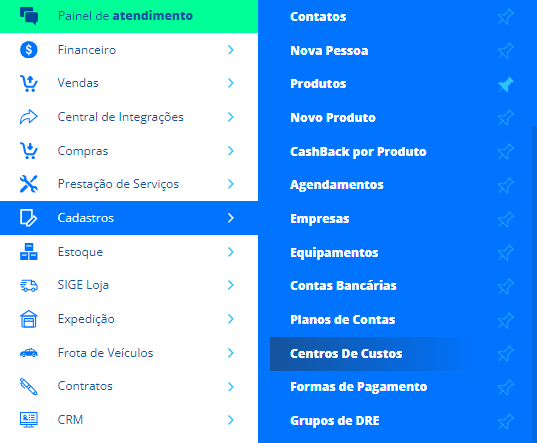
Agora, para realizar o cadastro, você precisará preencher algumas informações.
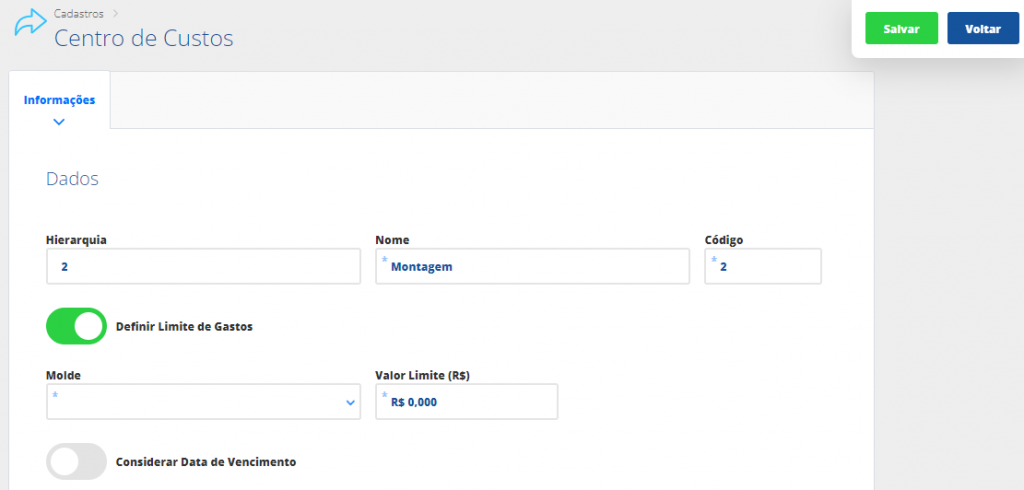
Hierarquia: informe a hierarquia do seu centro de custos;
Nome: defina um nome ao centro de custo;
Código: defina um código numérico para o seu controle interno;
Definir Limite de Gastos: marque esta opção se você deseja estipular um limite de valor para este centro de custos, ou seja, você poderá vincular este centro de custos a diversos lançamentos até atingir o valor limite no período estipulado. Ao marcar esta opção o sistema apresentará os campos abaixo;
Molde: selecione o período do valor estipulado;
Valor Limite: informe um valor limite para o centro de custo;
Considerar Data de Vencimento: marque esta opção se o sistema deverá considerar a data de vencimento dos lançamentos.
Após isto, basta você clicar em Salvar, assim o sistema realiza o cadastro do centro de custos. Agora, o sistema lhe apresentará a listagem dos seus Centros de Custos cadastrados.
Fique atento! O Centro de Custos é utilizado para identificar as despesas da sua empresa, sendo assim, você não poderá realizar o cadastro de um Centro de Custos de receita.
Restou alguma dúvida? Não tem problema! A nossa equipe de suporte é composta por especialistas que estão à disposição para lhe auxiliar no que for preciso. Para contatar nossa equipe, acesse o chat dentro do sistema ou nos envie um e-mail através do: suporte@sigeatende.com.br
